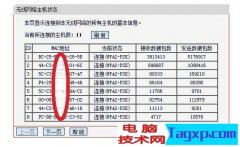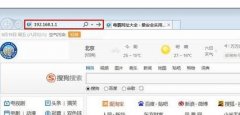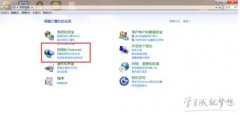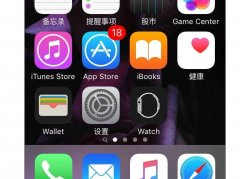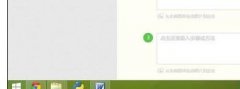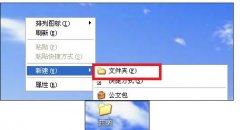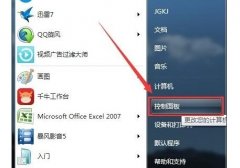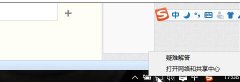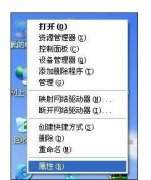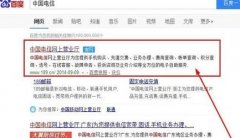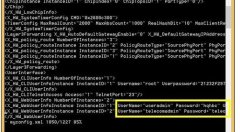修复PC上的无线适配器或接入点问题的10个步骤
• 有时,它更方便地访问了互联网使用的无线适配器。
• 随着这些问题的无线适配器或接入点主要是由有问题的驱动程序。
• 有关无线连接的任何信息,请浏览“网络和Internet”部分。
• 我们的Windows10集线器涵盖了从信息到有关操作系统的提示和指南在内的大量信息。
许多Windows10 PC使用无线适配器访问Internet。尽管如此,无线适配器仍会引起问题,特别是如果您没有正确配置它们。
用户报告的一个问题是无线适配器或接入点错误消息问题,在本指南中,我们将向您介绍如何解决它。
此问题主要出现在某些笔记本电脑型号上。这一点都不奇怪,因为笔记本电脑毕竟主要使用无线网络。
此外,以下是最容易出现此问题的笔记本电脑品牌(尽管基本上可以在任何笔记本电脑上出现):HP,Dell,Toshiba,Asus,Lenovo和Acer。

如何解决无线适配器的问题?
1. 更新无线驱动程序
手动搜索和下载驱动程序可能是一个漫长,冒险和繁琐的过程。因此,您可能想使用DriverFix,这是一个很棒的工具,可以自动下载并安装必要的驱动程序。
经过多次测试,我们的团队得出结论,这是自动化程度最高,无忧的解决方案。
它也非常容易使用,但是您可以自己判断。首先下载并安装DriverFix,然后启动该程序。
该软件不需要任何命令,因为它将启动系统的自动扫描,寻找丢失或有问题的驱动程序。
经过简短的过程后,您将收到建议安装的驱动程序列表。
现在剩下的就是通过在更新中心下选中“全选”框来单独或整体安装它们 。
当然,将它们全部一起安装会更容易,但是如果出于任何原因,您仍然可以通过选中其名称左侧的相应框来选择一个或多个。
“安装”按钮在“信息”列后的右侧。
2. 切换到有线连接
在笔记本电脑上使用有线连接确实可以消除氛围。不过,如果您无法连接到WiFi网络,则实际上别无选择,至少要等到问题解决为止。
因此,请使用LAN电缆将笔记本电脑连接到路由器。如果唯一的问题是WiFi连接,则应毫无问题地连接到Internet。
另外,由于一些即将推出的解决方案需要Internet连接,因此建议您将LAN电缆放在身边,直到找到合适的解决方案为止。
如果即使使用有线连接仍无法连接到Internet,则路由器出了点问题。在这种情况下,我们建议您查看本文。
3.删除防病毒软件
防病毒软件对于您的在线安全至关重要。不幸的是,某些防病毒程序会干扰您的无线连接,并导致无线适配器问题或访问点错误。
4.删除您的无线配置文件
1. 在Windows搜索中键入cmd,然后单击以管理员身份运行以打开命令提示符。
2. 输入以下命令,然后按Enter键(将WirelessProfileName替换为您的无线连接的实际名称):netsh wlan delete profile name="WirelessProfileName"
3. 重新连接并重新配置网络,以解决无线适配器问题。
5.检查您的密码是否正确
您应该始终使用密码保护Wi-Fi网络。有时,您在尝试连接到无线网络时可能不小心输入了错误的密码。
要解决此问题,请断开网络连接,然后再次重新连接,但请确保密码正确。
用户报告说,在极少数情况下,键盘可能会输入不同的字符,尤其是在PC上使用不同的输入语言时。因此,请务必仔细检查您的密码。
另外,您可以使用此列表中的密码管理器来记住所有密码。
6.使用命令提示符
1. 以管理员身份启动命令提示符。
2. 输入以下几行:
o netsh winsock重置
o netsh int ip重置
o ipconfig /发布
o ipconfig /更新
o ipconfig / flushdns
7.检查您的无线适配器是否已禁用
1. 按Windows键+ X,然后从选项列表中选择设备管理器。
2. 找到您的无线适配器,然后双击以打开其属性。
3. 转到“驱动程序”选项卡,然后查找“启用”按钮。如果没有看到“启用”按钮,则表明您的设备已启用并且可以正常工作。
8.更改Wi-Fi连接的名称和密码
根据用户的说法,您只需更改无线网络的名称和密码即可解决此问题。
这是一个非常简单的过程。如果您不知道该怎么做,请查看路由器的说明手册以了解详细信息。
9.重置路由器
此错误可能是由于路由器配置不正确引起的。根据用户,您可以通过重置路由器来解决此问题。
为此,只需按路由器上的重置按钮,或打开路由器设置并选择重置选项。
重置路由器之前,您可能需要保存和导出配置,因此不必手动输入。
有关如何重置路由器或如何导出路由器配置的更多信息,请务必查看路由器的手册。
10.检查Windows更新
Microsoft与许多硬件制造商合作。因此,您很有可能会通过Windows Update获得无线适配器更新。
因此,连接该LAN电缆,然后检查更新。如果您的路由器有新更新,系统会自动安装
Windows10上的其他常见网络错误
到目前为止,这并不是Windows10中有关Internet连接的唯一问题。您可能还会遇到其他类似的问题,我们为其中许多解决方案提供了解决方案:
• Windows10中的Microsoft无线显示适配器问题
• Netgear无线适配器问题
• Windows10 v1709更新后的无线显示适配器连接问题
• Windows10中的Wi-Fi范围问题(由无线适配器引起)
注意:这些解决方案不仅适用于Windows10 PC。您可以在Windows 8和8.1上尝试使用它们。